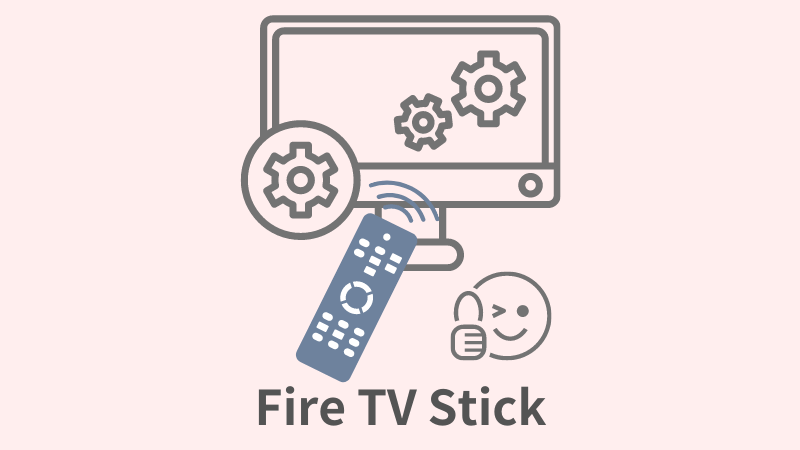Fire TV stick(ファイヤーTVスティック)を持っていると無料で楽しめるYouTubeやTVer、プライム会員ならプライム対象の動画作品など追加で課金しなくても視聴できるコンテンツはたくさんあります
一方で有料コンテンツへも簡単にアクセスできます
Amazonプライムの有料レンタルビデオや有料チャンネル、Netflix、U-NEXT、DAZN、Disney+、FODなどなど楽しいコンテンツがボタン操作で手軽に見られるようになります
ちょっと機械にうとい私の親に動画を楽しんでもらいたいとプレゼントしたのですが、無料作品と有料作品を見分けるのが難しいようでした
「これ無料?見ていい?」と毎回確認されるのも「どれが見ていいか分からないから使ってない」と言われるのも「登録した覚えがないのに課金してた」というのも少々つらいものがあります
小さいお子さんがいる家庭でも「勝手に有料コンテンツや有料アプリに登録して課金されてしまった」という声もあるようです
勝手に登録されて気付かなかった場合は怖いし、なにより面倒ですよね
この悩ましい有料コンテンツへの手軽なアクセスは、「機能制限」の設定で対策ができます
ここでは、Fire TV stickで知らぬ間に課金しない「機能制限」の設定方法について画像付きでご紹介します
勝手に購入(課金)できない設定にする
Fire TV stick(ファイヤーTVスティック)にはワンタッチで有料コンテンツを購入できないようにしたり大人向けのコンテンツを表示しないようにしたりする機能制限の設定があります
設定はテレビ画面とFire TV stickで行います
Fire TV stickで機能制限を設定
まずAmazonプライムビデオのホーム画面をテレビに表示してください
ホーム画面右の歯車マーク[設定]を選択します
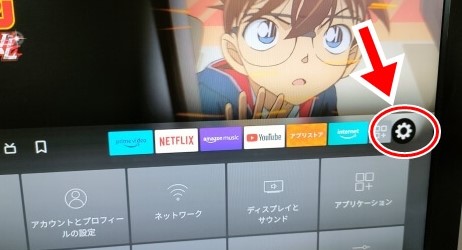
「アカウントとプロフィールの設定」を選択
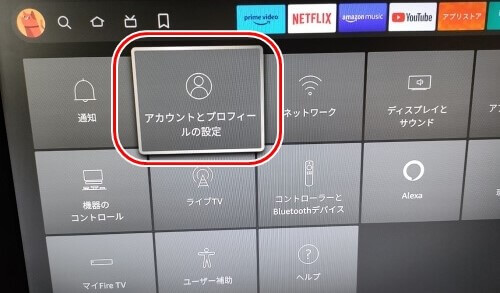
「機能制限」を選択
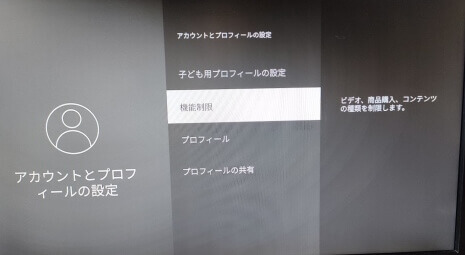
「機能制限」がオフになっていたらオン(有効)にします
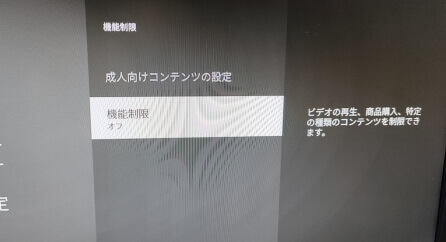
機能制限をオンにすると、下に詳細設定が出てきます
「商品購入をPINで保護」をオン(有効)にします

これで有料チャンネルやレンタルビデオなど料金が発生するような画面に行くと
下の画像のように4桁の数字(PIN)を入力しないと購入できないようになります
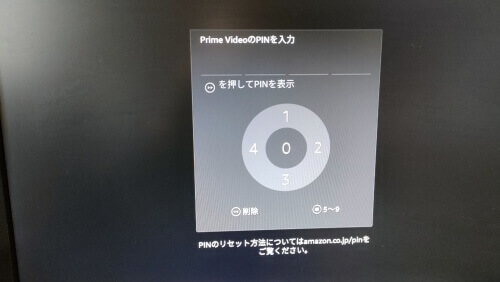
この「商品購入をPINで保護」の設定をしておけば、誤操作で登録したり家族に勝手に登録されることはないと思います
PINの数字はプライム会員になっている本人だけ覚えておけば、より安心です
うちの親には「PIN入力の画面になったら有料動画だから戻ってね」と言ってあります
先ほどの「機能制限」の画面でその他「成人向けコンテンツ」「視聴制限(対象年齢に合わせた制限)」などの設定もできます
PINの数字も同じページで変更が可能です
FireTVstickで誤って課金してしまった時の解約方法
FireTVstickで誤って有料コンテンツを登録してしまった場合は焦らず、解約手続きを行いましょう
ここでは、U-NEXTやFOD(フジオンデマンド)などの定額制サービスアプリとAmazonプライム内の有料チャンネルの解約方法を載せておきます
スマホもしくはPCから解約手続きを進めましょう
アプリではなくSafariやChromeなどのブラウザからAmazonを開き、FireTVstickを利用しているアカウントでサインインしておきます
※アプリに勝手に移動してしまう場合はAmazonプライムビデオのリンクを長押しして「新規タブで開く」をタップするとブラウザから開けます
定額制サービス(サブスク)アプリの解約方法
Fire TV stickからU-NEXTやFODなどの有料アプリを登録してしまった場合
アカウントサービス内の「アプリライブラリと端末の管理」の「定期購読」から解約ができます
定期購読しているアプリの一覧が表示されます
解約したい項目の「アクション」を選択
↓
次に「自動更新をオフにする」を選択
↓
もう一度確認画面が表示されるので「自動更新をオフにする」をクリックしてください
サービスの終了日が表示されていると思います。サービス終了日までは、コンテンツを利用することができます
Amazonプライムの有料チャンネルを解約する方法
AmazonPrimeチャンネルはプライム会員しか登録できないプライムビデオ内の有料チャンネルで、NHKオンデマンドやdTV・東映オンデマンドなど40種以上の有料チャンネルがあります
Fire TV stickから簡単に登録できるので誤登録も多いようです。このAmazonPrimeチャンネルの解約手順を説明します
Amazonプライムビデオの右上丸いアイコンを選択します
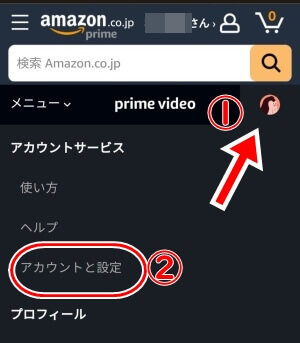
「アカウントと設定」→「チャンネル設定」を選択
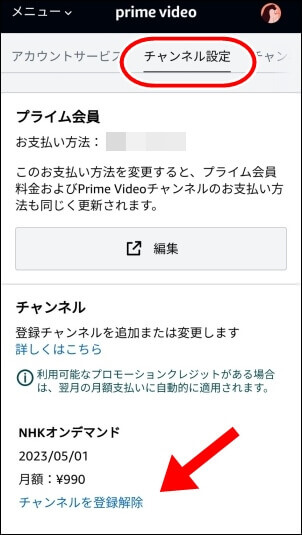
下の方に登録したチャンネルが表示されています
青字の「チャンネルを登録解除」をタップ
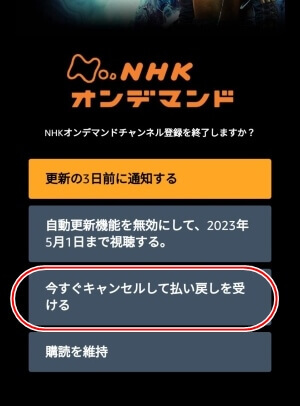
上のような画面になるので解約方法を選択します
誤って登録してまだ視聴していない場合
「今すぐキャンセルして払い戻しを受ける」をタップ
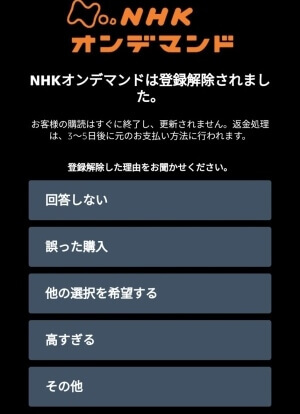
これで「登録解除されました」と表示されます。最後にの登録解除の理由をタップしてください
これで解約完了です
まとめ
Fire TV stickで有料コンテンツに勝手に課金登録されてしまったら、ヒヤリとしましすよね
FireTVスティックの利用者は、ボタンを数回押すだけで手軽に有料チャンネルを登録することができます
簡単に様々な動画コンテンツを楽しめるのは便利ですが、注意しないと「うっかり知らぬ間に購入してた」なんてことがあると大変です
事前にFire TV stickの[設定]から「機能制限をオン(有効)」にして対策するのが望ましいでしょう
もしも、もう勝手に登録されてしまった!という場合は、あせらずに解約手続きを進めましょう。無料体験期間があるサービスも多いですし、NHKオンデマンドのように無料体験期間がない場合は払い戻しを受けることもできるようです
最後までお読みいただきありがとうございました